សុវត្ថិភាពនៃឧបករណ៍ Android កាន់តែខ្ពស់ឡើង។ ដូច្នោះហើយ ការទៅយកពាក្យសម្ងាត់នៅពេលដែលអ្នកភ្លេចពាក្យសម្ងាត់ដើម្បីដោះសោឧបករណ៍ក៏កាន់តែស្មុគស្មាញផងដែរ។ ខាងក្រោមនេះជាវិធី ២ យ៉ាងដើម្បីដោះសោទូរសព្ទ Android ពេលអ្នកភ្លេចលេខសម្ងាត់៖
ការប្រើប្រាស់គណនី Google
ក្នុងករណីដែលអ្នកភ្លេចពាក្យសម្ងាត់របស់អ្នក ប៉ុន្តែនៅតែចូលទៅក្នុងគណនី Google របស់អ្នកនៅលើឧបករណ៍របស់អ្នក អ្នកអាចដោះសោវាបានជាមួយនឹងជំហានដូចខាងក្រោមៈ
ចុច "ភ្លេចពាក្យសម្ងាត់នៅលើអេក្រង់ដោះសោ" ។ (បន្ទាត់ភ្លេចពាក្យសម្ងាត់នឹងបង្ហាញនៅពេលអ្នកបញ្ចូលពាក្យសម្ងាត់ខុសច្រើនដង)។ នៅពេលនេះ ឧបករណ៍នឹងបង្ហាញផ្នែកបញ្ចូលព័ត៌មានគណនី Google ។ អ្នកគ្រាន់តែត្រូវបំពេញព័ត៌មានចូលគណនី Google ត្រឹមត្រូវ និងពាក្យសម្ងាត់របស់អ្នកនៅទីនេះ។ បន្ទាប់មកចុចយល់ព្រម។
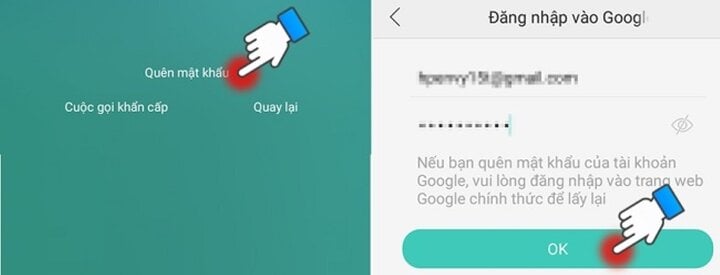
ស្ថានភាពនៃការកំណត់ពាក្យសម្ងាត់ដោះសោអេក្រង់នឹងត្រូវបានបង្ហាញឥឡូវនេះ។ អ្នកគ្រាន់តែត្រូវបិទរបៀបដោះសោអេក្រង់។ ដូច្នោះហើយ ទូរសព្ទនឹងត្រូវបានដោះសោ ហើយនឹងមិនទាមទារពាក្យសម្ងាត់ដោះសោទេ។
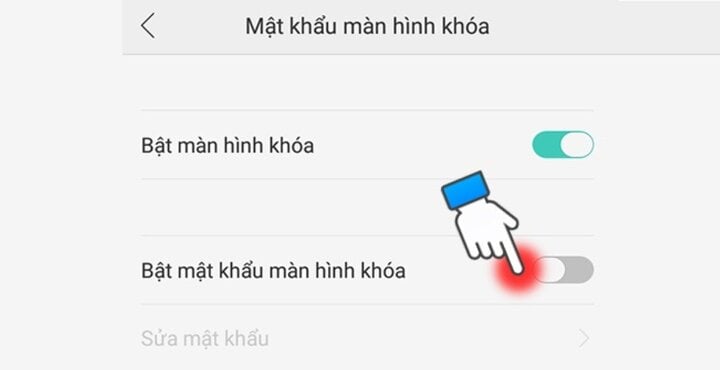
ដោះសោទូរស័ព្ទ Android ដោយប្រើការកំណត់ឡើងវិញពីរោងចក្រ
ក្នុងករណីដែលទូរសព្ទមិនបានចូលគណនី Google ដើម ឬអ្នកមិនចាំពាក្យសម្ងាត់ Google អ្នកត្រូវតែធ្វើការកំណត់ដូចដើមឡើងវិញ។ នេះគឺជាវិធីចុងក្រោយដើម្បីដោះសោទូរស័ព្ទ Android របស់អ្នកដែលអ្នកអាចធ្វើបាន។ នៅពេលស្តារការកំណត់របស់រោងចក្រឡើងវិញ ទិន្នន័យទាំងអស់នៅក្នុងឧបករណ៍នឹងត្រូវបានលុប។ ដូច្នេះហើយអ្នកគួរពិចារណាផងដែរមុននឹងធ្វើ។
កំណត់ឡើងវិញពីរោងចក្រសម្រាប់ទូរស័ព្ទ Samsung
សម្រាប់ទូរសព្ទ Samsung ជំហានដើម្បីស្ដារការកំណត់របស់រោងចក្រមានដូចខាងក្រោម៖
វិធីសាស្រ្តទី 1: ចូលទៅកាន់ "ការកំណត់" ជ្រើសរើស "ការគ្រប់គ្រងទូទៅ" ជ្រើសរើស "លុប" បន្ទាប់មកជ្រើសរើស "ស្តារការកំណត់រោងចក្រ" ហើយចុច "កំណត់ឧបករណ៍ឡើងវិញ" ។
វិធីទី 2៖ បិទឧបករណ៍ បន្ទាប់មកចុចប៊ូតុង "Power + Home + Volume Up" ក្នុងពេលតែមួយ។ បន្ទាប់មកជ្រើសរើស "លុបទិន្នន័យ / កំណត់រោងចក្រឡើងវិញ" ជ្រើសរើស "បាទ / ចាស" បន្ទាប់មកជ្រើសរើស "ប្រព័ន្ធចាប់ផ្ដើមឡើងវិញឥឡូវនេះ" ។
ស្តារការកំណត់ពីរោងចក្រឡើងវិញសម្រាប់ទូរសព្ទ OPPO, Realme
សម្រាប់ទូរសព្ទ OPPO និង Realme ចុចគ្រាប់ចុច "Volume Down and Power" ឱ្យជាប់ បន្ទាប់មកជ្រើសរើសភាសា "English" ជ្រើសរើស "Wipe data" ហើយចុច "Wipe all data and removable application" បន្ទាប់មកចុច "Ok" ហើយជ្រើសរើស "Reboot" និង "Ok" ដើម្បីបញ្ចប់។
បន្ទាប់ពីស្ដារការកំណត់របស់រោងចក្រឡើងវិញ ទូរសព្ទរបស់អ្នកនឹងត្រឡប់ទៅសភាពដើមវិញ។ ទិន្នន័យទាំងអស់នឹងត្រូវបានលុប រួមទាំងទិន្នន័យពាក្យសម្ងាត់ដោះសោអេក្រង់ផងដែរ។ បន្ទាប់មក អ្នកគ្រាន់តែត្រូវដំឡើងឡើងវិញពីដំបូង ហើយប្រើវា។
ខាងលើគឺជាការណែនាំអំពីរបៀបដោះសោទូរស័ព្ទរបស់អ្នកនៅលើ Android នៅពេលអ្នកភ្លេចពាក្យសម្ងាត់របស់អ្នក។ ប្រសិនបើអ្នកជួបប្រទះស្ថានភាពនេះ សូមព្យាយាមអនុវត្តវាភ្លាមៗ ដើម្បីដោះសោឧបករណ៍របស់អ្នក។
Khanh Son (សំយោគ)
ប្រភព








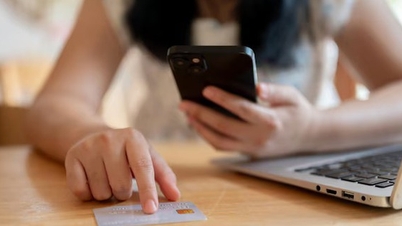














































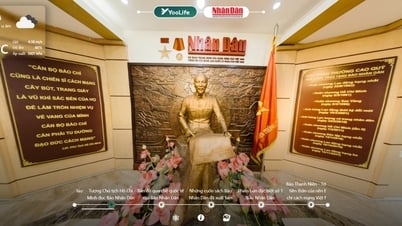















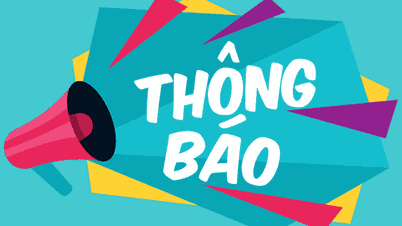
































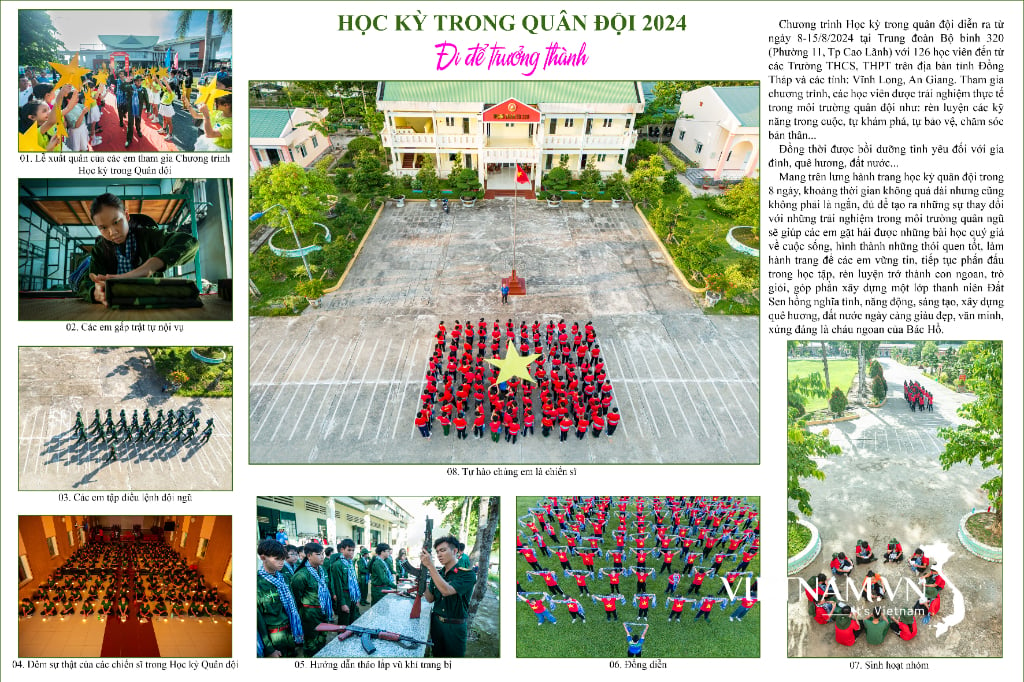
Kommentar (0)